
Nós também possuímos um passo a passo em vídeo em nosso canal do Youtube.
Novidade chegando no Field Control! Recentemente adicionamos o recurso de PMOC ao painel, e nesse artigo vamos te mostrar como cadastrar um novo PMOC
Passo 1: Para realizar o cadastro de PMOC vá em Configurações >> Recursos >> Gerar PMOC
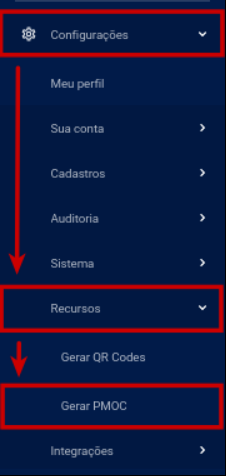
Passo 2: clique no ícone “+” para cadastrar um novo PMOC
Agora, nessa tela você terá acesso a 6 etapas do cadastro, mas não se preocupe! Vamos um a um ok?

Nessa primeira etapa, comece preenchendo o nome que deseja para o PMOC e também o período de vigência
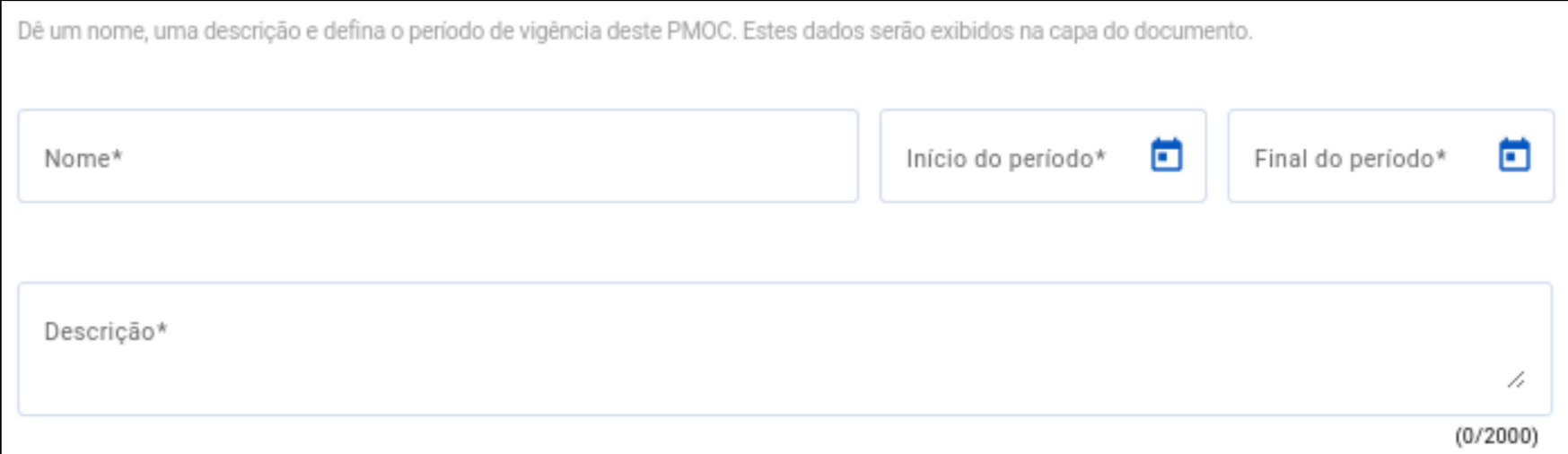
Feito isso, agora selecione o cliente e técnico responsável
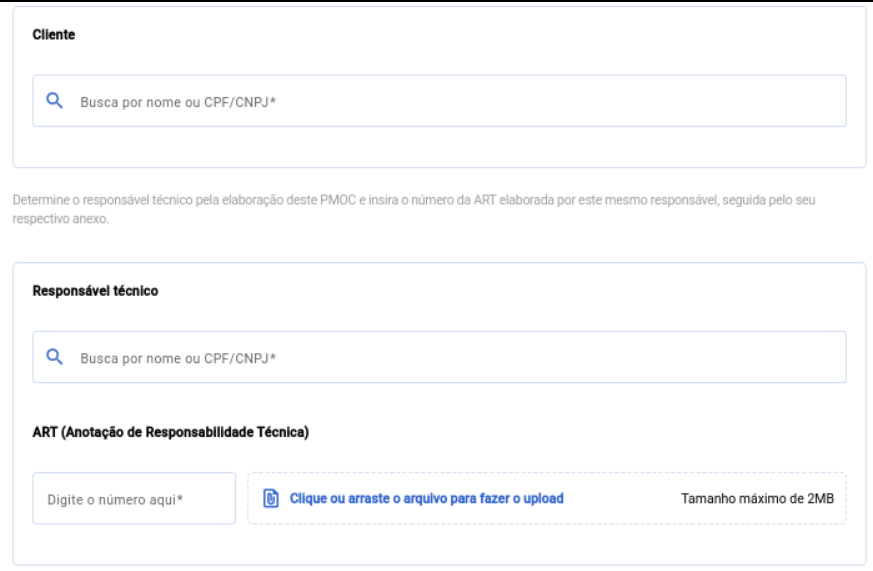
Nessa etapa, basta preencher os 3 campos obrigatórios
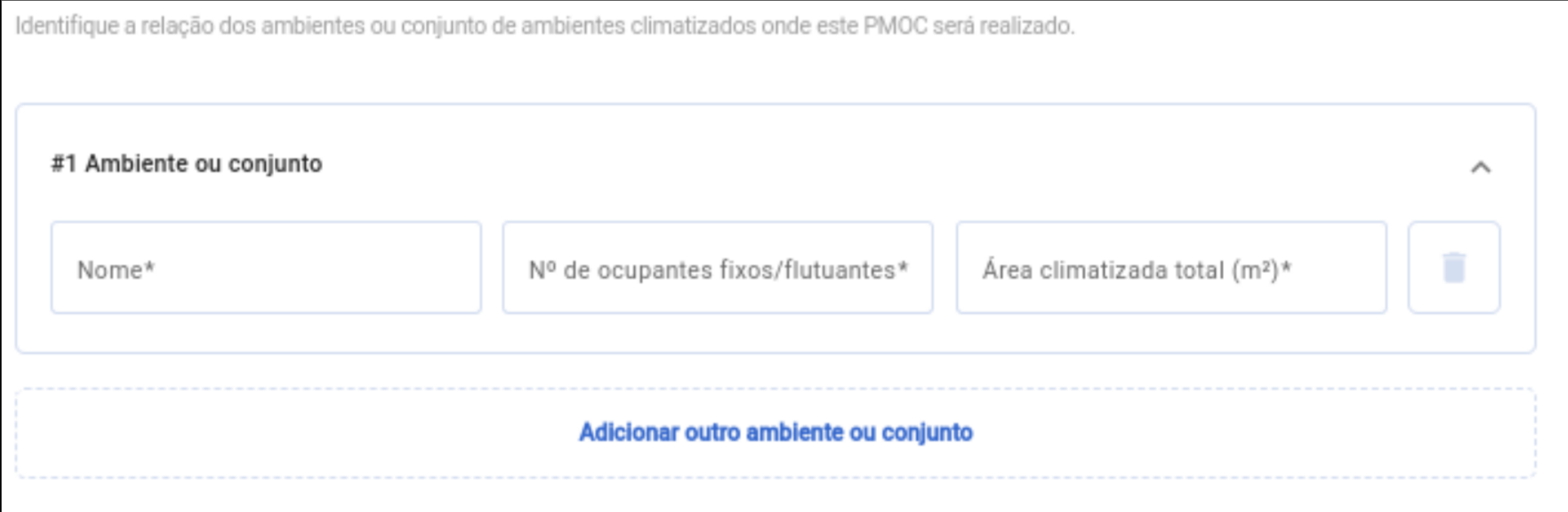
Caso seja necessário, você pode adicionar mais ambientes. Basta clicar em "Adicionar outro ambiente ou conjunto"
Esta é a etapa onde você vai especificar os equipamentos que estarão sujeitos a manutenção.
Basta preencher com o ambiente/ conjunto, o tipo do equipamento e as demais informações
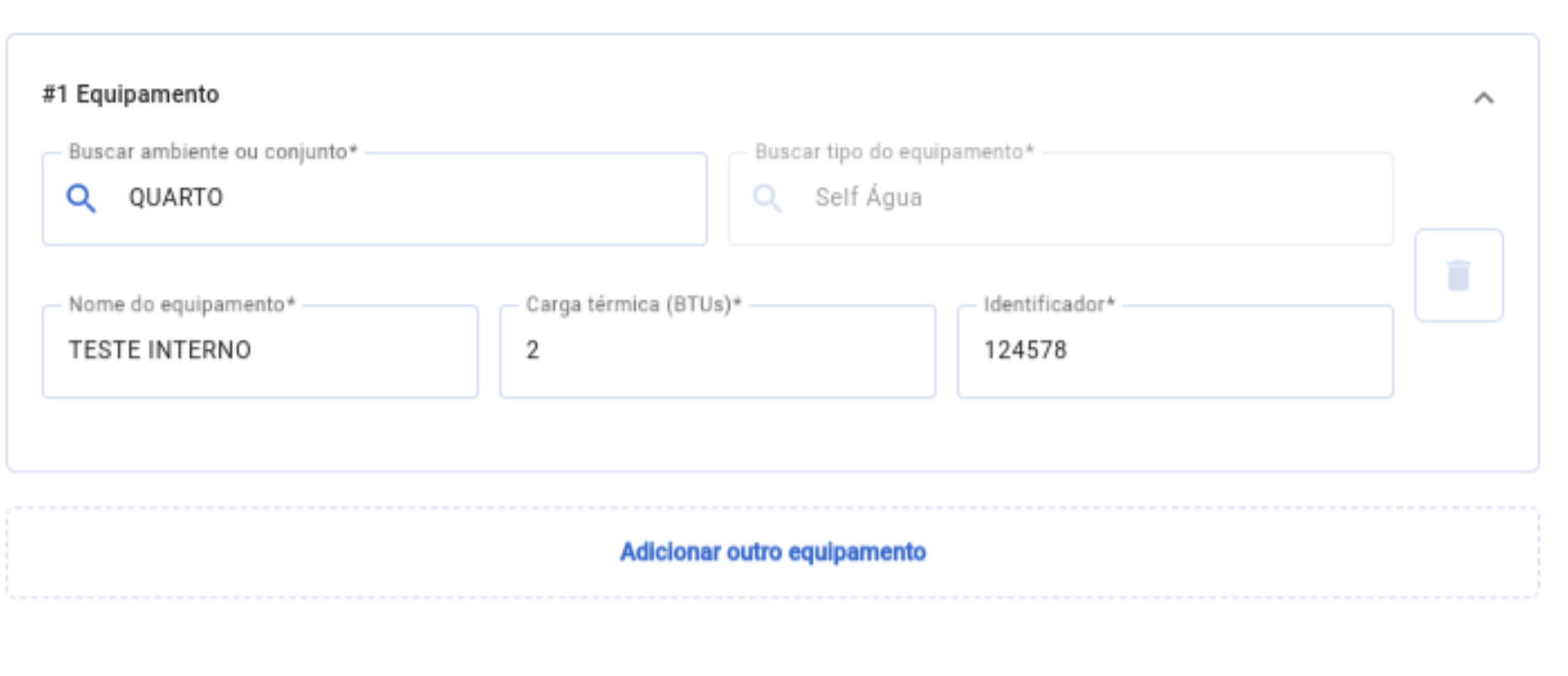
Agora, você pode cadastrar as atividades desejadas caso não tenha importado as atividades padrões na etapa anterior

Nessa tela, preencha com recomendações no caso de futuras situações de falha nos equipamentos ou alguma outra emergência
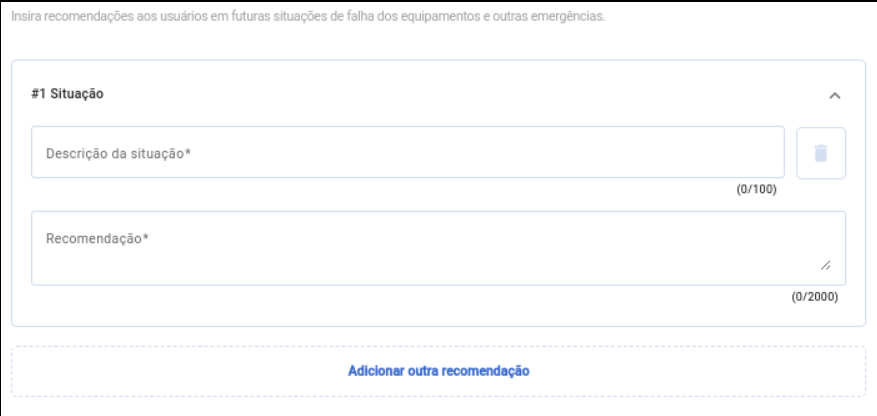
Você também pode adicionar mais de 1 recomendação
Aqui você pode adicionar anexos necessário no PMOC
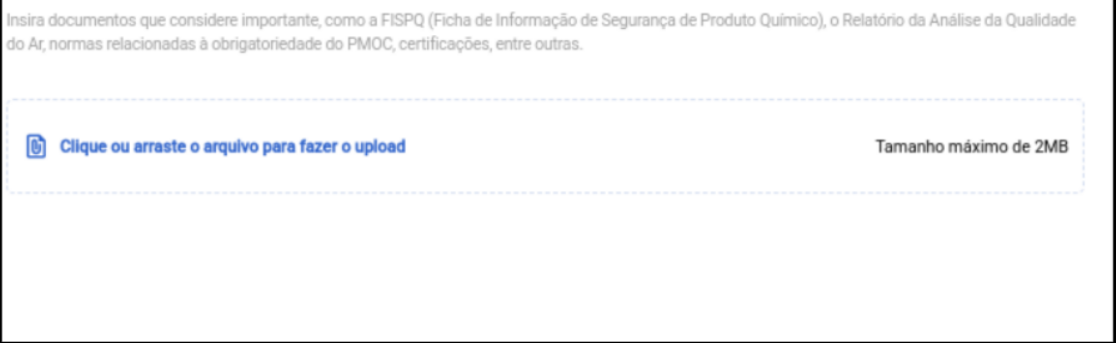
Agora, basta clicar em "Salvar", e seu PMOC está finalizado!
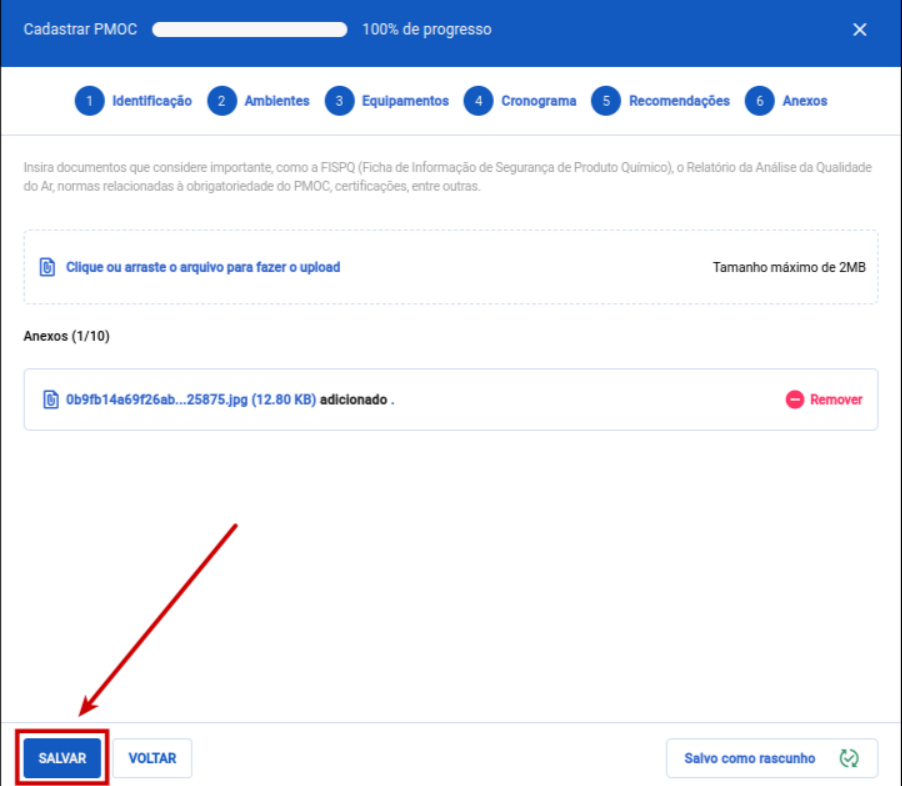
Depois de finalizado, você pode duplicar o PMOC e alterar apenas os campos que deseja. Para isso basta clicar nos 3 pontinhos ao lado do PMOC, e clicar em "Criar um cópia"
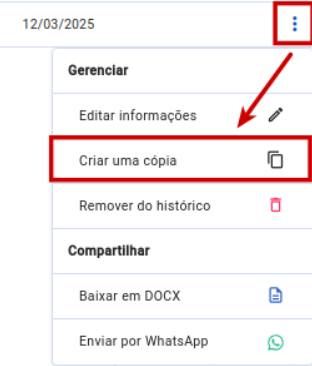
Ainda está com alguma dúvida? Não se preocupe! Basta nos enviar uma mensagem no chat, e nossa equipe estará pronta para te ajudar. Clique aqui para saber como entrar em contato com o suporte.
recurso; criar; cadastrar; adicionar; pmoc